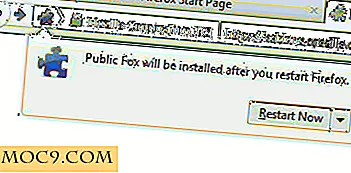Är din Windows 10 långsam till start? Gör det snabbare med dessa tips
Windows 10 är ett väl strömlinjeformat odjur, som automatiskt uppdateras i bakgrunden och gör sitt bästa för att inte röra upp ditt system med för många otillbörliga startprocesser. Ändå kan det med tiden bli agoniserande långsamt för att starta, vilket ger dig förlust. Som med många saker i livet finns det alltid ett sätt att göra saker bättre, så här ska vi visa dig de bästa sätten att göra Windows 10-boot snabbare.
Relaterat : 7 sätt att få Windows 10 att köras snabbare
1. Slå på snabbstart
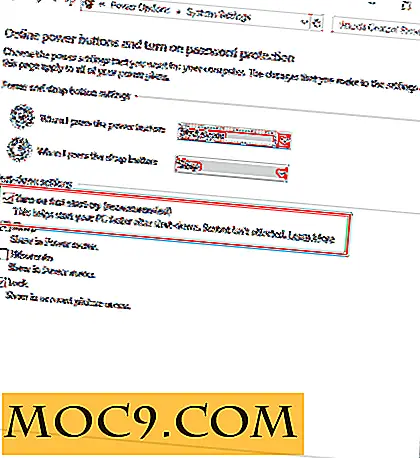
En av de bästa snabbkorrigeringarna för att starta Windows 10-boot snabbare är det självförklarande alternativet "Snabbstart". Detta utnyttjar lite något som heter "hyberfil.sys", som lagrar viktig startinformation om Windows när du stänger av, vilket gör det mycket snabbare när du startar upp det igen. Om det här låter lite som viloläge till dig, är du på rätt väg - det är tekniskt någonstans mellan det och en fullständig avstängning.
För att aktivera snabbstart, gå till "Kontrollpanelen -> Strömalternativ" och välj sedan "Välj vad strömknapparna gör" i rutan till vänster.
"Slå på snabbstart" bör vara ett kryssrutan alternativ, men om det gråter ut för dig klickar du bara på "Ändra inställningar som för närvarande inte är tillgängliga" längst upp och markera sedan snabbstartsfältet. Klicka på "Spara ändringar" och du är klar.
2. Hantera Startprogram

En av de bättre funktionerna i Windows 10 är hur enkelt det går att hantera dina startprogram. Allt du behöver göra är att gå till Task Manager (Ctrl + Shift + Esc) och klicka på "Start-up" fliken.
Du får se varje app och program som startar när Windows startar. Du kan vara för en chock eftersom du kanske ser mycket saker där du inte använder. Om du vill se vilka appar som har störst effekt på din Windows-uppstart klickar du på "Start-up impact" i kolumnen längst till höger för att ombeställa listan, och lägga på de högsta uppstartseffekterna högst upp.
Härifrån är det bara ett fall att högerklicka och inaktivera de saker du inte vill ha. Var försiktig så att du inte inaktiverar någonting du kanske vill köra i bakgrunden vid start, men som "googledrivesync", som håller alla dina Google Drive-filer snygga och synkroniserade.
Relaterat : 8 Registry Hacks för Windows 10 för att optimera din Windows 10-upplevelse
3. Få mer RAM eller, Budget tillåter, en SSD

Jag kan inte tillräckligt betona hur mycket installation av Windows 10 på en SSD-enhet förbättrar datorns prestanda. Du kan fortfarande behålla din grusande gamla SATA-enhet för huvuddelen av dina filer, och även det kommer att springa mycket snabbare när det inte behöver hantera belastningen med att köra ditt Windows-operativsystem. 120 GB-enheter (mer än tillräckligt för en Windows 10-installation) kan hämtas för cirka 60 USD i dessa dagar, vilket inte är mycket för denna typ av prestandahöjning. Här är vår SSD köpare guide om du vill ha mer info.
RAM kan också hjälpa till, och det är billigare och lättare att installera. En 8 GB-pinne ställer dig tillbaka bara $ 40 eller så. (Stick med kända varumärken som Corsair, Kingston, Crucial.)
Slutsats
Tillsammans med ovanstående råd säger det sig självklart att du regelbundet ska kontrollera din dator för virus, defragmentera hårddisken (inte om det är en SSD) och över huvud taget ha kontroll över vilken typ av program du installerar på datorn. En hel del av tidsprogrammet berättar inte att det kommer att starta i bakgrunden medan datorn startar - det är lustigt så.

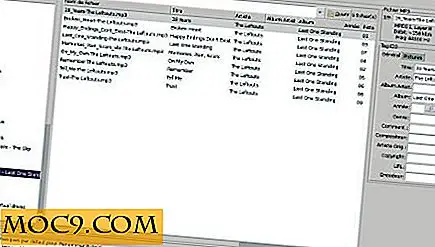
![Så här aktiverar du utvecklaralternativ i Android 4.2 [Snabbtips]](http://moc9.com/img/android-about-phone.jpg)

![Vad är thumb.db-filen? [MTE förklarar]](http://moc9.com/img/thumbs_db_disable.jpg)